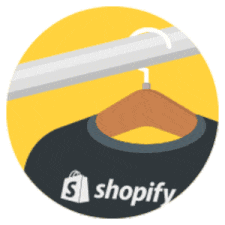간단한 온라인 상점에서 오프라인 비즈니스를 위한 기프트 카드 판매
게시 됨: 2020-04-04디지털 기프트 카드는 오프라인 비즈니스가 현금 흐름을 보완하고 지역 사회에 COVID-19 위기 동안 지원하는 방법으로 등장했습니다.
그러나 모든 지역 비즈니스에 온라인 기프트 카드 판매 솔루션이 있는 것은 아닙니다. Shopify의 COVID-19 대응의 일환으로 지역 기업이 온라인 판매로 더 쉽게 전환할 수 있도록 연장된 14일 무료 평가판과 함께 모든 계획에 대한 기프트 카드 지원을 제공하고 있습니다.
디지털 기프트 카드 판매는 오프라인 비즈니스가 온라인 판매를 시작하고 즉각적인 현금 흐름을 확보하는 가장 빠른 방법 중 하나입니다. 작동 방식은 다음과 같습니다.
- 간단한 온라인 상점을 만들고 지원하려는 고객과 URL을 공유합니다.
- 그런 다음 고객은 새 온라인 상점을 통해 기프트 카드를 구매하고 결제할 수 있습니다.
- 구매한 기프트 카드는 이메일로 고객에게 전달됩니다.
- 모든 활성 기프트 카드는 향후 고객이 사용할 때 Shopify에서 추적 및 관리할 수 있습니다.
- 온라인으로 구매할 수 있는 신제품을 출시하거나 제품을 현지 배송 또는 픽업할 수 있도록 하면 고객은 결제 시 기프트 카드를 사용할 수 있습니다. 기본적으로 생성한 기프트 카드는 만료되지 않습니다.
새 가이드: 소매 플레이북 재개설
새로운 플레이북에서 성공적으로 재개장하고 COVID19를 극복하기 위한 최고의 전략을 알아보세요. 업계 전문가의 통찰력을 바탕으로 소매 비즈니스를 재개하고 수익을 늘리는 데 대한 포괄적인 가이드를 받으십시오.
플레이북 받기아래에서 30분 이내에 자신의 기프트 카드 스토어를 설정하기 위한 가이드를 만들었습니다. 런칭한 후에는 매장의 모양과 느낌을 개선하거나 "온라인 구매, 길가 픽업" 배송 옵션과 같이 나머지 비즈니스를 온라인으로 가져오는 방법을 모색할 수 있습니다.
참고: 상점을 설정하기 전에 비즈니스 로고와 브랜드를 나타내는 몇 장의 사진이 필요합니다. 가지고 있는 것이 없다면 Burst에서 로열티 프리 스톡 사진을 얻을 수 있습니다.
기프트 카드 판매를 위한 간단한 Shopify 스토어 설정
1. 14일 무료 평가판 시작
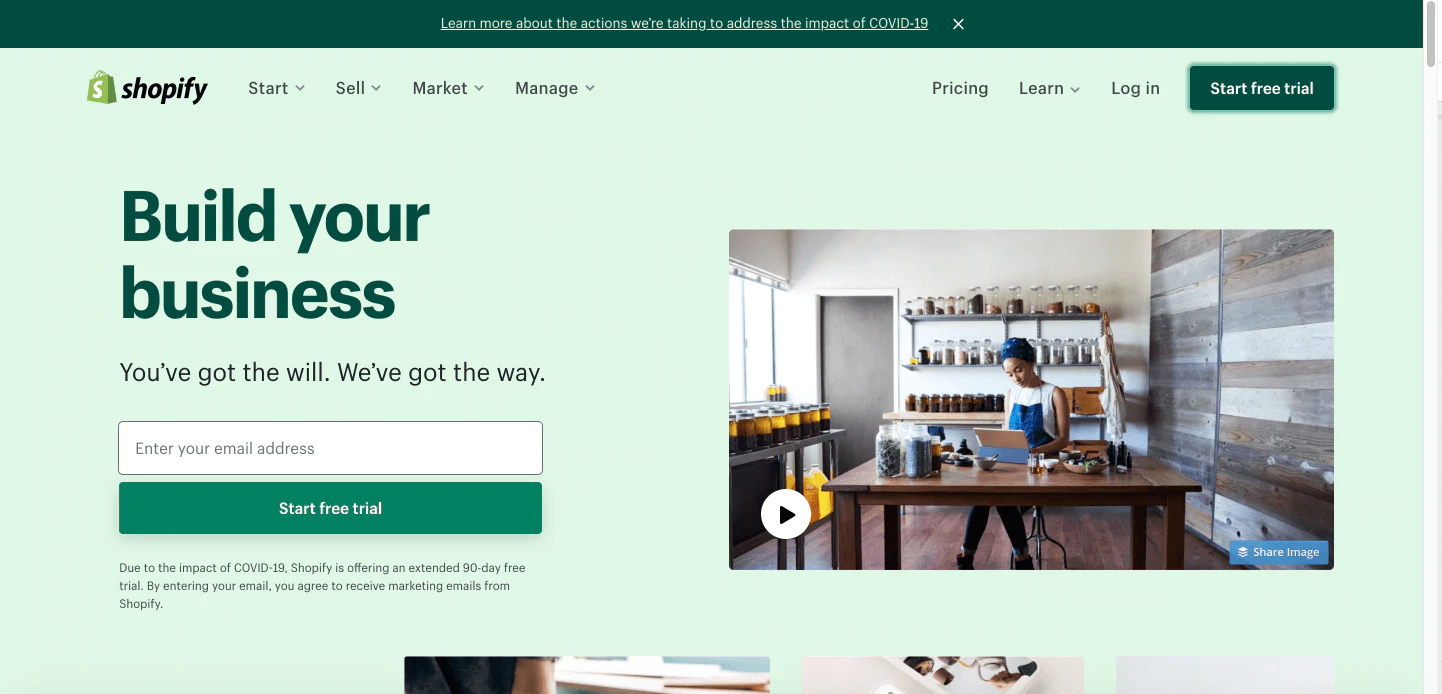
첫 번째 단계는 shopify.com을 방문하여 연장된 14일 무료 평가판으로 판매 웹사이트를 설정하는 것입니다.
여기에서 도메인이 될 상점 이름 또는 고객이 기프트 카드를 구매할 때 방문하게 될 URL을 선택합니다.
기본적으로 yourstorename.myshopify.com 입니다. 이 튜토리얼에서는 내 상점을 "katiescafeonline"이라고 부를 것이므로 내 URL은 katiescafeonline.myshopify.com 이 됩니다. 원하는 경우 나중에 도메인을 구입할 수 있지만(예: katiescafe.ca) 시작할 필요는 없습니다.
Shopify 계정을 생성한 후 몇 가지 질문에 답하여 설정을 완료합니다. 완료되면 나만의 Shopify 스토어에 로그인됩니다.
기프트 카드 기능에 액세스하려면 요금제를 선택해야 합니다. 기본 계획 은 현재로서는 괜찮습니다. 신용 카드나 PayPal 주소도 추가해야 합니다. 14일 무료 평가판을 사용 중이므로 평가판 기간 동안 요금이 청구되지 않으며 평가판이 종료되기 전에 알림을 보내드립니다.
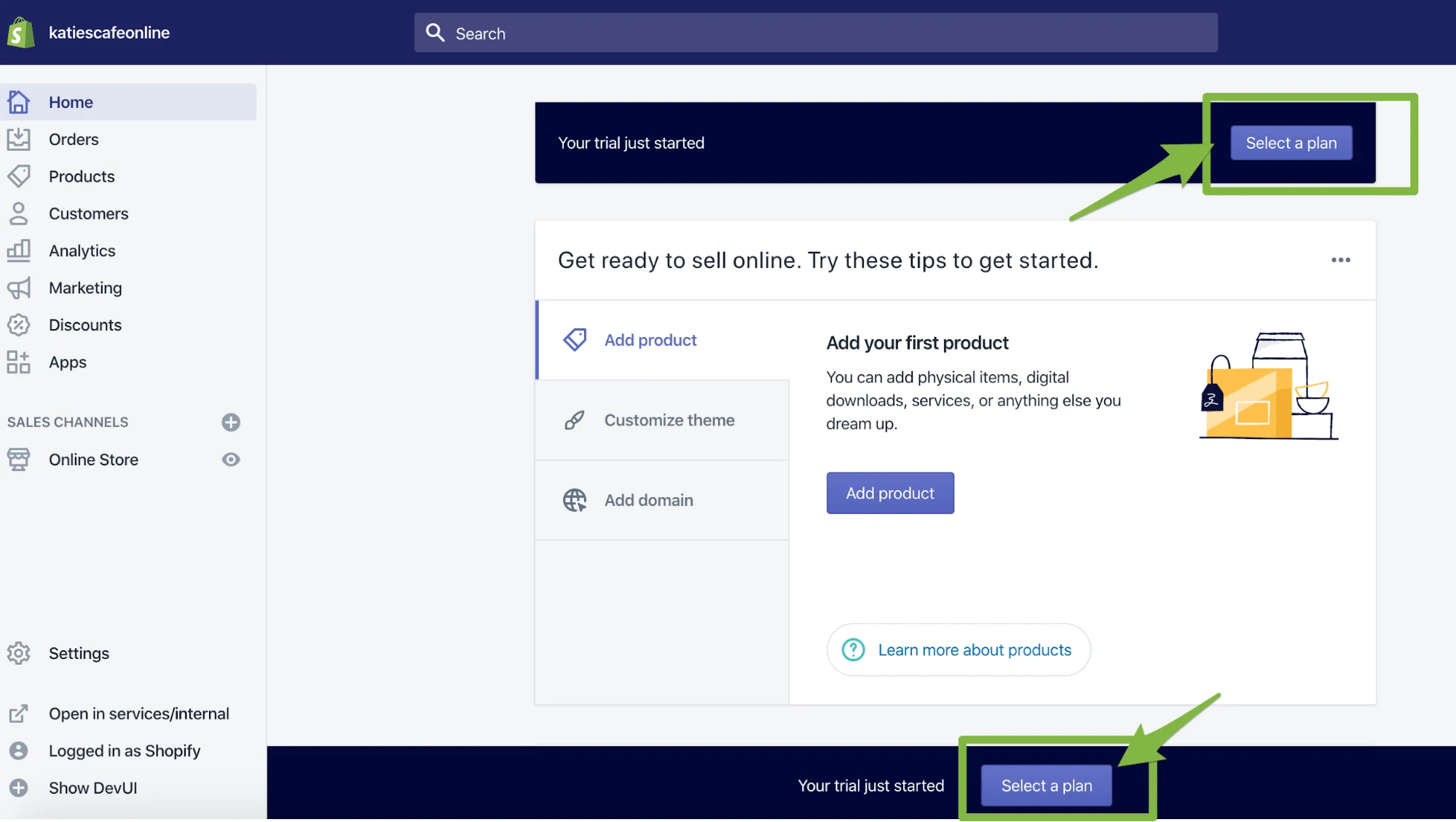
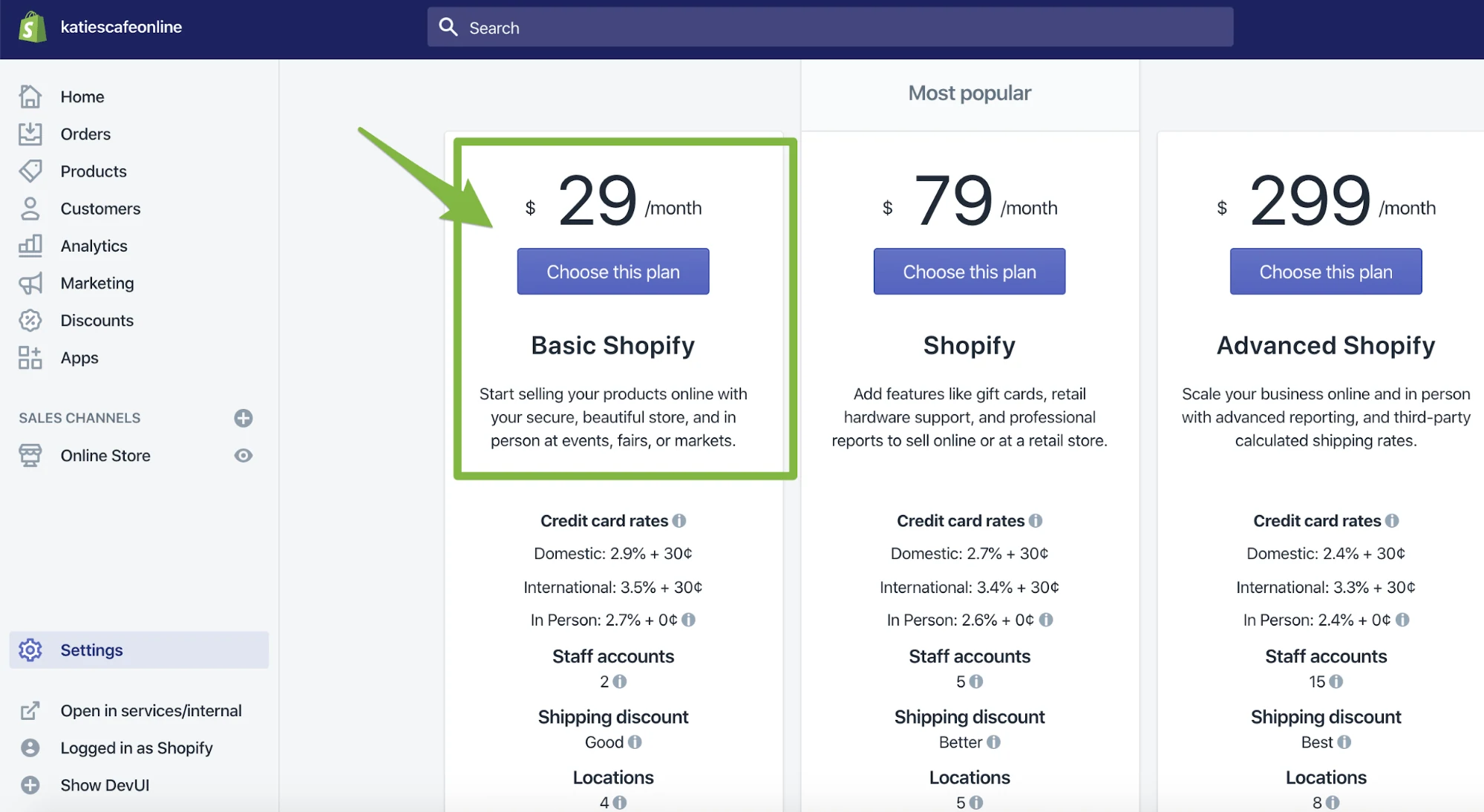
2. 기프트 카드 만들기
매장 설정과 플랜을 선택한 상태에서 이제 제품 > 기프트 카드로 이동하거나 여기를 클릭하여 디지털 기프트 카드를 만들 수 있습니다. 그런 다음 기프트 카드 판매 버튼을 클릭한 다음 제품 편집 을 클릭하여 기프트 카드 기능을 켤 수 있습니다.
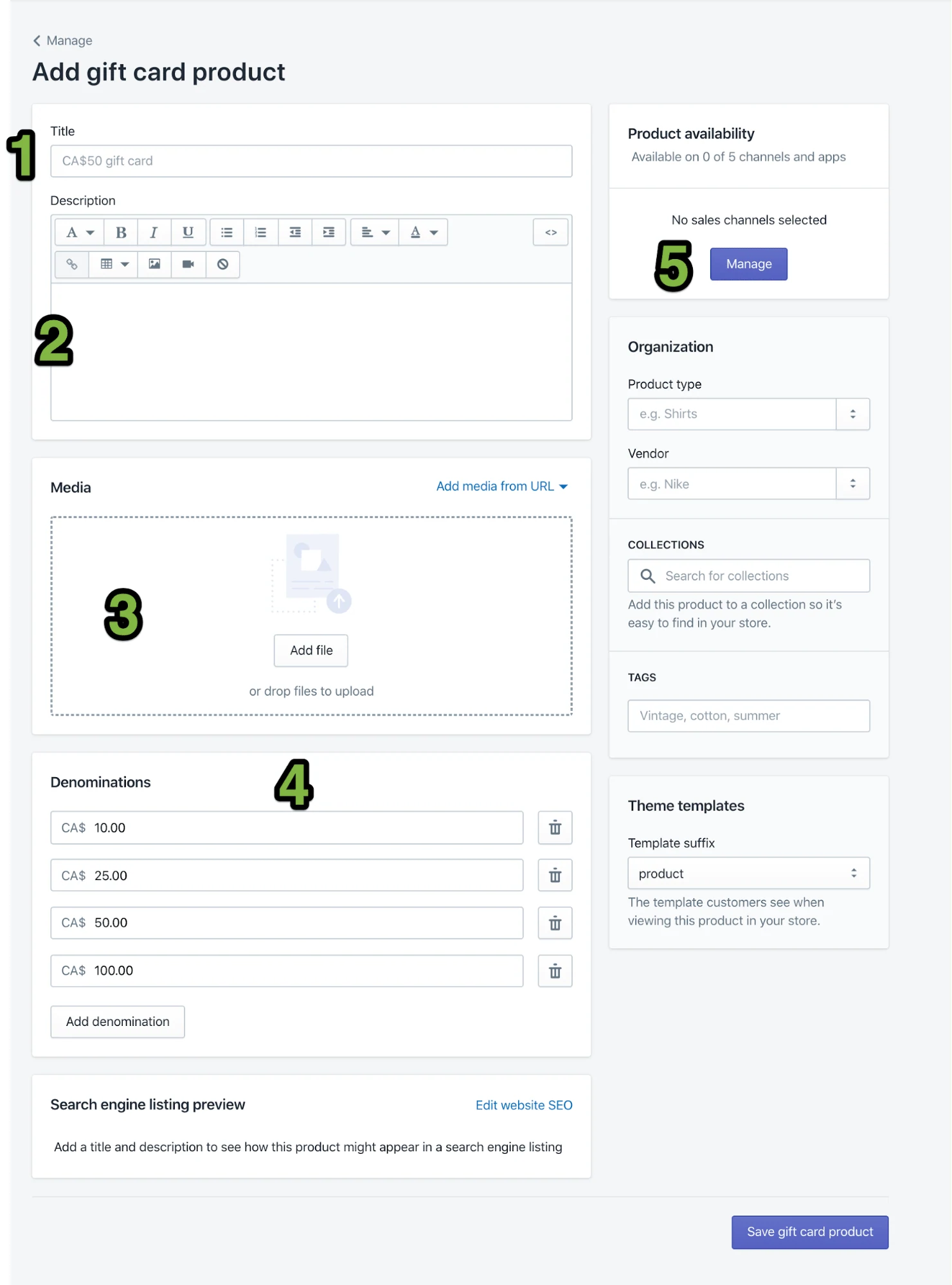
여기에서 기프트 카드 제품을 맞춤설정할 수 있습니다.
- 제목: 제품(기프트 카드)의 이름입니다. 고객이 구매하는 것이 무엇인지 명확히 하기 위해 제 "Katie's Cafe COVID-19 구호 기프트 카드"라고 불렀습니다.
- 설명: 제품을 설명할 수 있는 곳과 그것이 COVID-19 구호와 함께 귀하의 비즈니스에 어떻게 도움이 될 것인지. 고객이 기프트 카드를 사용하는 방법을 설명합니다. 구체적이고 명확해야 합니다. 아직 확신이 서지 않는다면 미리 알아두세요.
- 미디어: 기본 이미지를 사용하여 기프트 카드를 표현하거나 Canva의 상품권 템플릿과 같은 도구를 사용하여 무료로 맞춤형 이미지를 빠르게 만들 수 있습니다.
- 액면가: 여기에서 고객이 구매할 수 있는 다양한 금액을 설정할 수 있습니다. 기본 금액은 괜찮습니다. 고객은 원하는 경우 언제든지 여러 개의 기프트 카드를 구입할 수 있습니다.
- 제품 가용성: 여기에서 제품을 판매할 판매 채널을 선택합니다. 지금은 "온라인 스토어"를 선택할 수 있습니다. 나중에 추가 판매 채널을 설정할 수 있습니다.
완료하고 저장 을 누르면 기프트 카드가 생성됩니다.
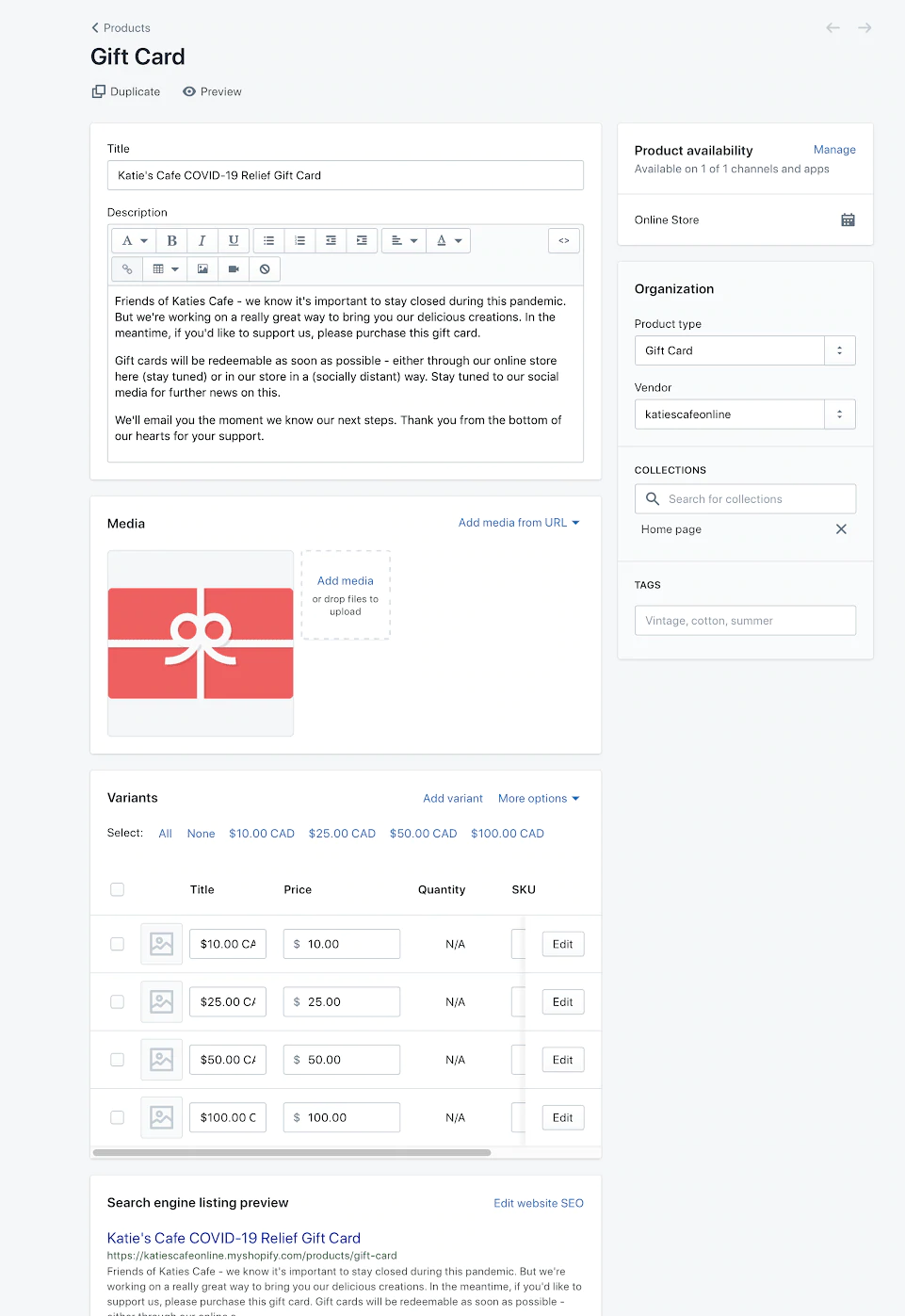
3. Shopify 스토어 사용자 지정
기프트 카드가 준비되면 다음 단계는 온라인 상점을 설정하는 것입니다.
여기에서 우리의 목표는 빨리 출시하고 판매를 시작하는 것이므로 홈페이지를 만드는 데 필요한 필수 요소만 다루겠습니다. 나중에 언제든지 돌아가서 온라인 상점의 모양과 느낌을 개선할 수 있습니다.
상점 사용자 정의를 시작하려면 판매 채널 > 온라인 상점 > 테마 로 이동하십시오(또는 여기를 클릭하십시오). 이 튜토리얼에서는 Shopify의 기본 테마(예: 웹 사이트 템플릿)인 Debut를 사용하지만 더 많은 옵션을 보려면 "무료 테마 탐색"을 클릭할 수도 있습니다.
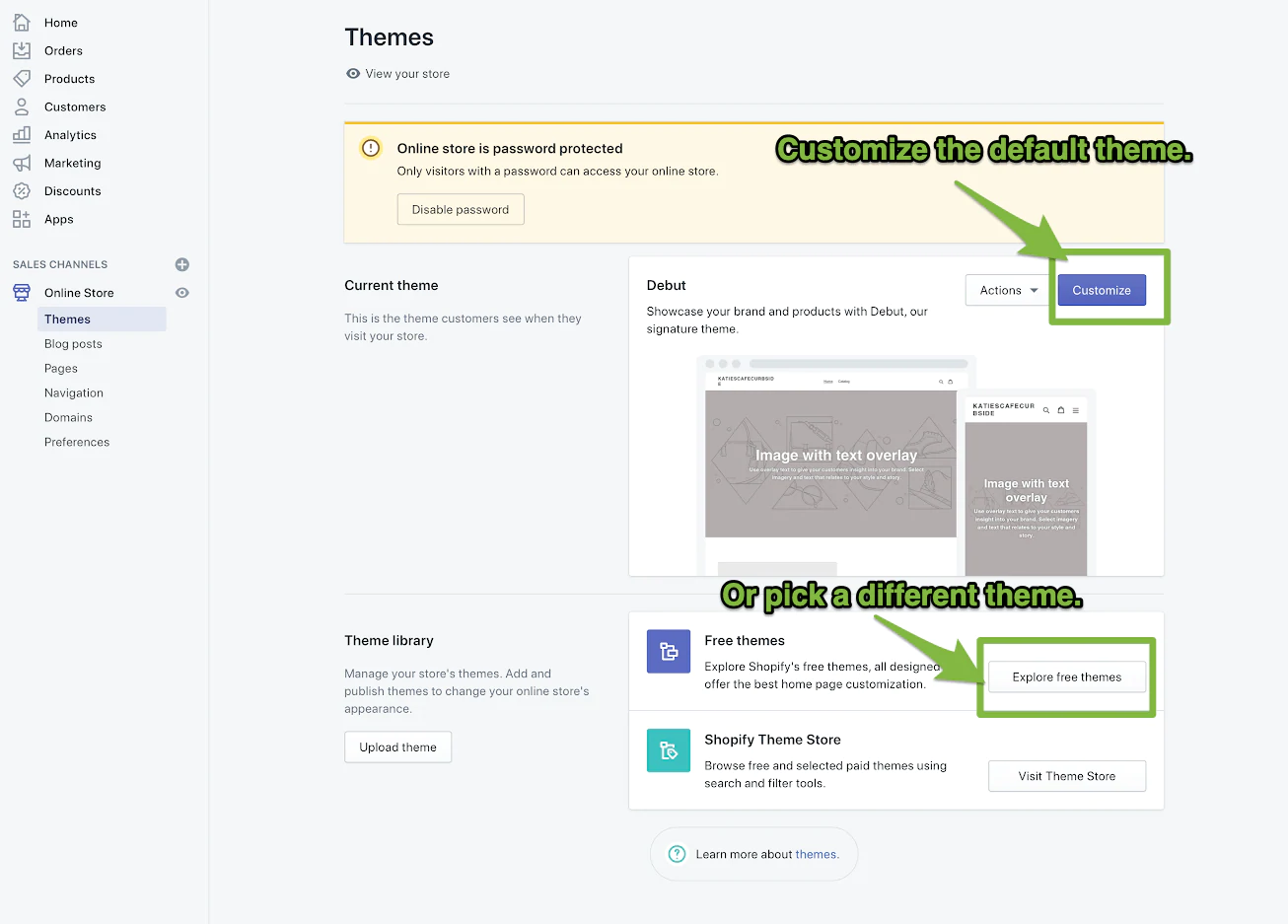
준비가 되면 사용자 지정 을 클릭하여 테마 편집기로 이동하여 온라인 상점의 "홈페이지"를 편집할 수 있습니다.
홈페이지 디자인은 왼쪽에 있는 여러 "섹션"으로 나뉘며, 여기에는 홈페이지 디자인을 추가, 제거, 숨기기 또는 재정렬할 수 있습니다. 섹션을 가지고 놀면서 자신에게 맞는 홈페이지를 디자인할 수 있지만 이 튜토리얼에서는 간단하게 유지하겠습니다.
- 각 섹션을 클릭하고 섹션 제거 를 클릭 하여 텍스트 오버레이 섹션이 있는 하나의 이미지 가 남을 때까지 영구적으로 제거합니다. 나중에 다시 추가하려는 경우 "눈 아이콘"을 클릭하여 각 섹션을 빠르게 숨길 수도 있습니다.
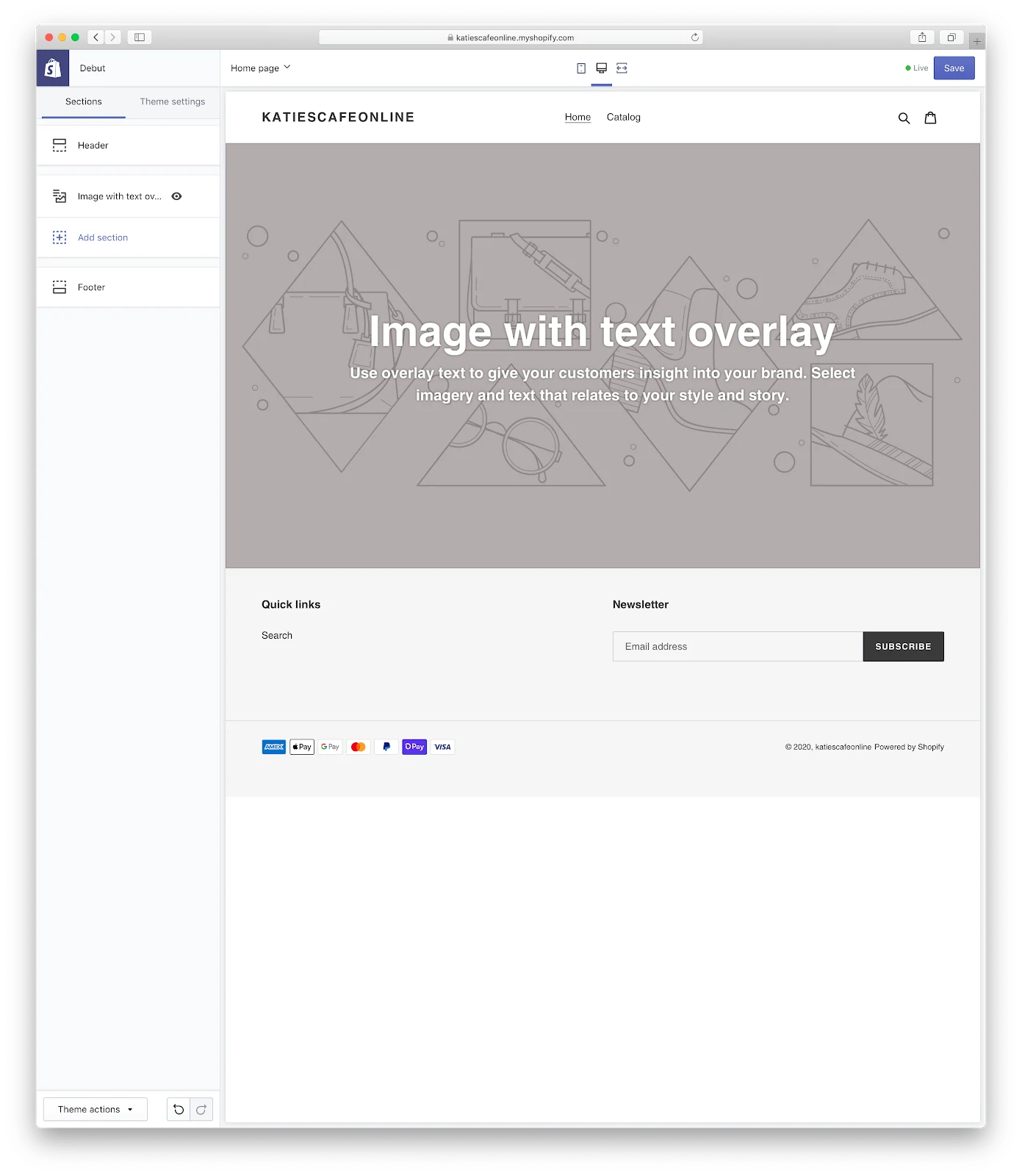
- 텍스트 오버레이가 있는 이미지 섹션을 클릭하여 편집을 시작합니다. 고객이 알아볼 수 있는 귀하의 비즈니스를 반영하는 이미지 를 추가하십시오.
- 머리글 과 텍스트 를 작성하여 비즈니스 상태나 현재 계획에 대해 고객에게 원하는 내용을 전달하세요. 이 섹션 편집을 마치면 왼쪽 상단 모서리에 있는 뒤로 화살표를 클릭하여 종료합니다.
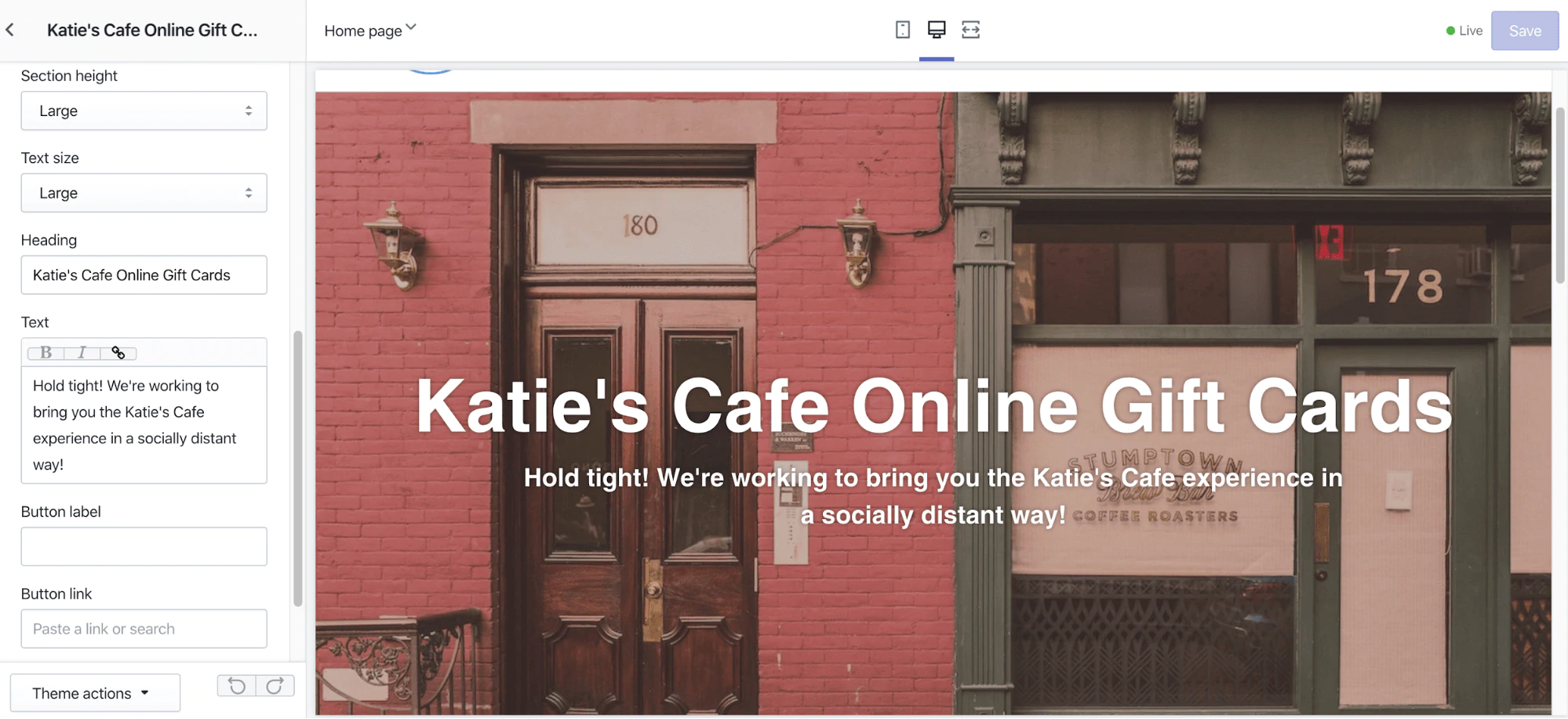
- 섹션 추가 를 클릭하고 추천 제품 을 선택합니다. 이렇게 하면 홈페이지의 자체 섹션에서 기프트 카드를 강조 표시할 수 있습니다. 여기에서 기프트 카드를 표시할 방법을 편집할 수 있습니다.
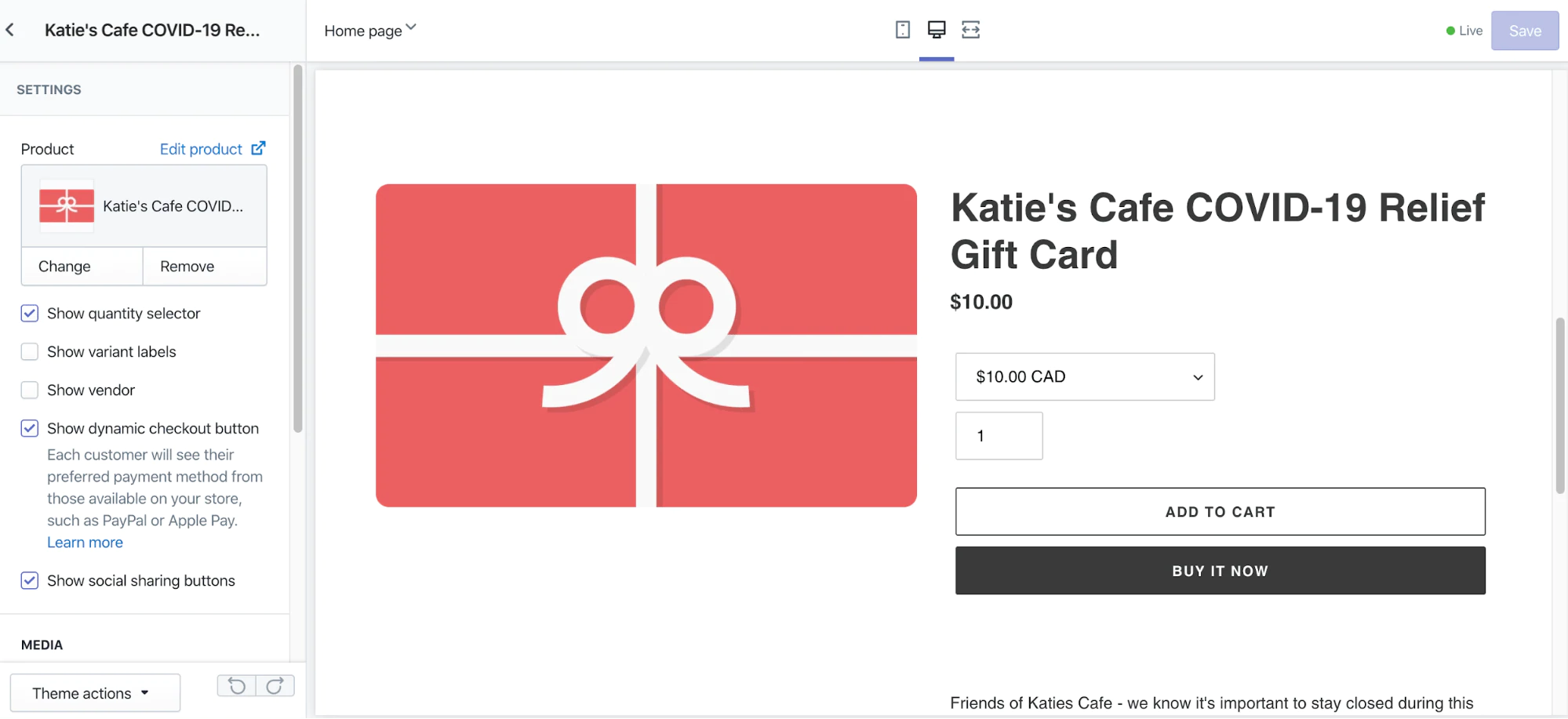
- 고객이 원하는 경우 여러 개의 기프트 카드를 구매할 수 있도록 수량 선택기 를 켜고 변형 라벨을 사용 중지해야 합니다. 완료되면 왼쪽 상단 모서리에 있는 뒤로 화살표를 클릭합니다.
- 이제 기본 홈페이지가 생겼습니다. 이미지 갤러리 또는 평가와 같이 필요에 따라 섹션을 더 추가할 수 있습니다. 디자인이 만족스러우면 출시 준비가 되기 전에 몇 가지만 더 조정하면 됩니다.
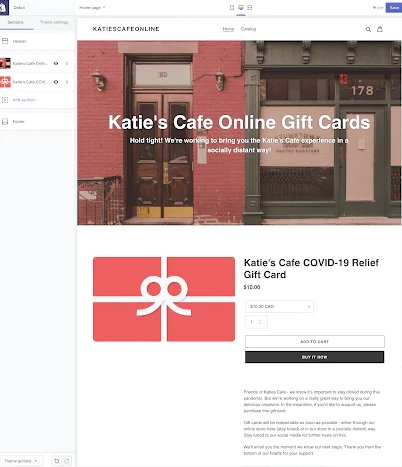

- 머리글 을 클릭하여 온라인 상점의 상단 부분(상점 이름이 표시된 부분)을 편집하십시오. 여기에서 로고를 추가하고 테마와 관련된 기타 사용자 정의를 수행할 수 있습니다. 완료되면 왼쪽 상단 모서리에 있는 뒤로 화살표를 클릭합니다.
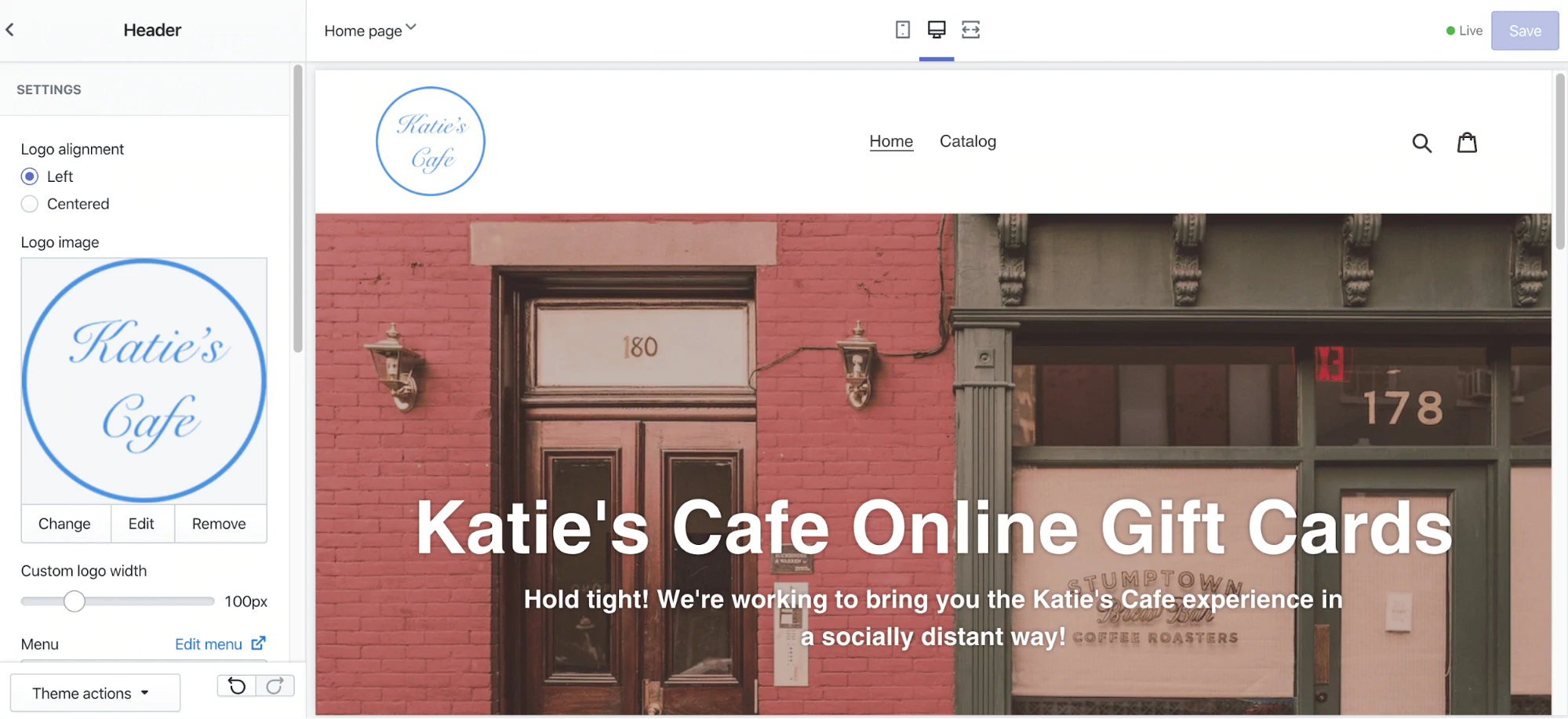
- 마지막으로 테마 설정 을 클릭하여 온라인 스토어의 다른 영역을 사용자 지정하여 세련미를 더하십시오. 가지고 있는 소셜 미디어 프로필을 표시하고 로고를 파비콘으로 추가하고 로고로 체크아웃을 사용자 지정하는 것이 좋습니다. 필수 사항은 아니지만 사이트가 전문적이고 신뢰할 수 있다는 느낌을 주는 데 도움이 됩니다.
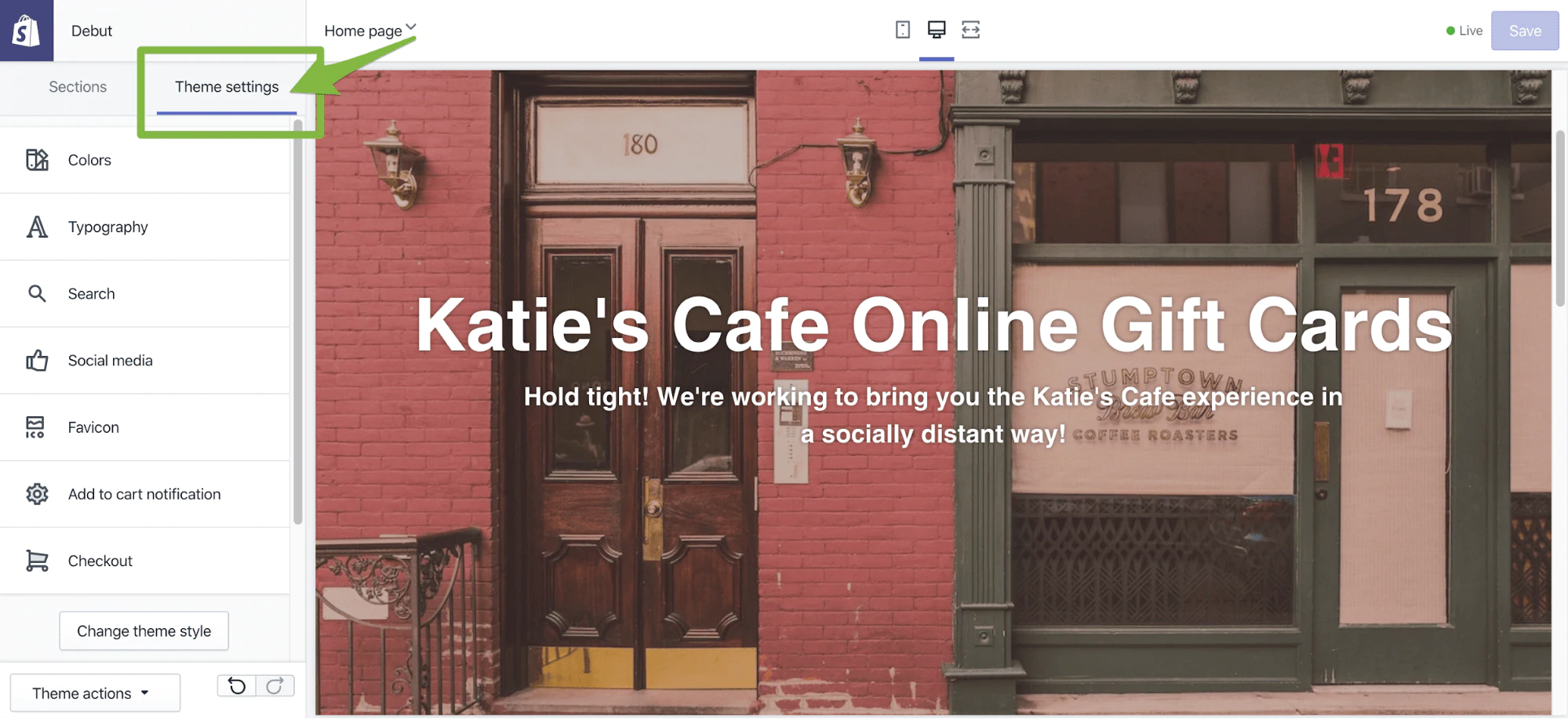
- 스토어가 마음에 들면 저장 을 클릭한 다음 왼쪽 상단 모서리에 있는 Shopify 로고를 사용하여 설정을 완료합니다.
- 마지막 단계! 테마 보기에서 오른쪽 하단 모서리에 있는 설정 을 클릭한 다음 결제 제공업체 를 클릭합니다(또는 여기를 클릭하여 직접 이동). 아래로 스크롤하여 주문에 대한 결제 자동 캡처를 선택하면 고객이 기프트 카드를 구매할 때 결제를 캡처하도록 수동으로 선택할 필요가 없습니다. 온라인 상점에서 다른 제품을 판매하기로 결정했다면 이 선택을 다시 고려할 수 있습니다. 완료되면 저장 을 클릭합니다.
4. 상점을 시작하십시오
출시할 준비가 되었습니다! 그렇게 하려면 온라인 스토어 > 기본 설정 (또는 여기를 클릭)으로 이동하여 비밀번호 보호까지 아래로 스크롤하고 비밀번호 활성화 옵션을 끄고 저장 을 누르십시오. 이렇게 하면 온라인 상점에서 암호 페이지가 제거되고 일반 사용자가 액세스할 수 있습니다.
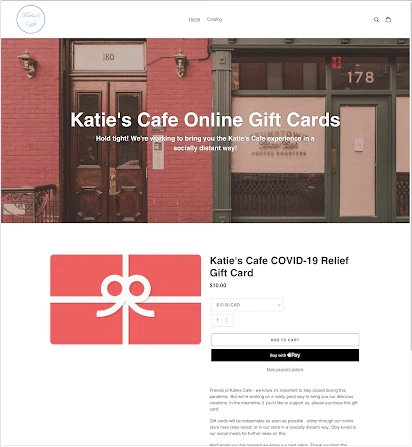
소셜 미디어, 이메일, 입소문을 통해 마케팅을 시작할 준비가 되었습니다. 창의력을 발휘하십시오! Shopify에는 탐색할 수 있는 훌륭한 마케팅 기능이 많이 있습니다.
지불 수락
지불을 받으려면 지불 공급자를 설정하고 판매 대금을 받을 수 있도록 비즈니스 및 은행 정보를 입력하여 계정 설정을 완료해야 합니다. 도움말 문서에서 급여를 받는 방법에 대해 자세히 알아볼 수 있습니다.
5. 기프트 카드 판매 관리
이제 상점을 구축하고 출시했으므로 고객이 상품권을 구매할 때 기프트 카드로 어떤 일이 일어나고 무엇을 할 수 있는지 설명할 차례입니다.
기프트 카드 주문은 고객이 구매할 때 주문 > 모든 주문 아래에 나타납니다. 상점이 자동으로 지불을 포착하도록 설정되어 있으므로 새 주문이 들어올 때 여기에서 아무 것도 할 필요가 없습니다.
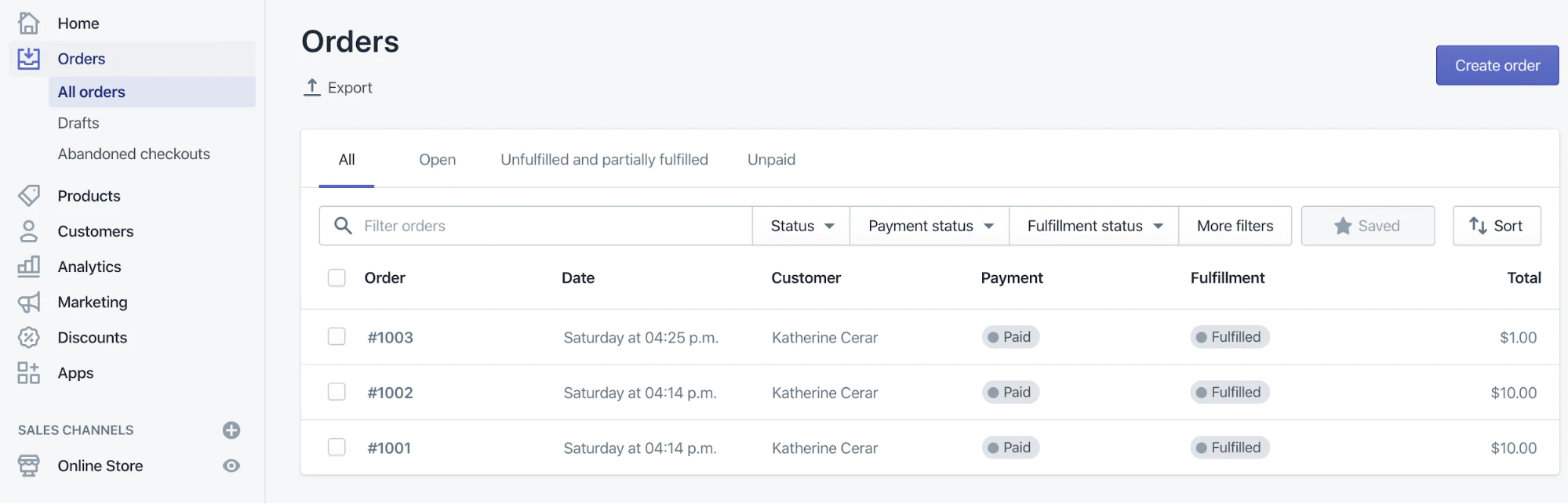
활성 기프트 카드의 전체 목록을 보려면 제품 > 기프트 카드로 이동하십시오. 각 기프트 카드는 여기에서 추적되므로 고객의 정보, 현재 잔액 및 구매 시기를 볼 수 있습니다.
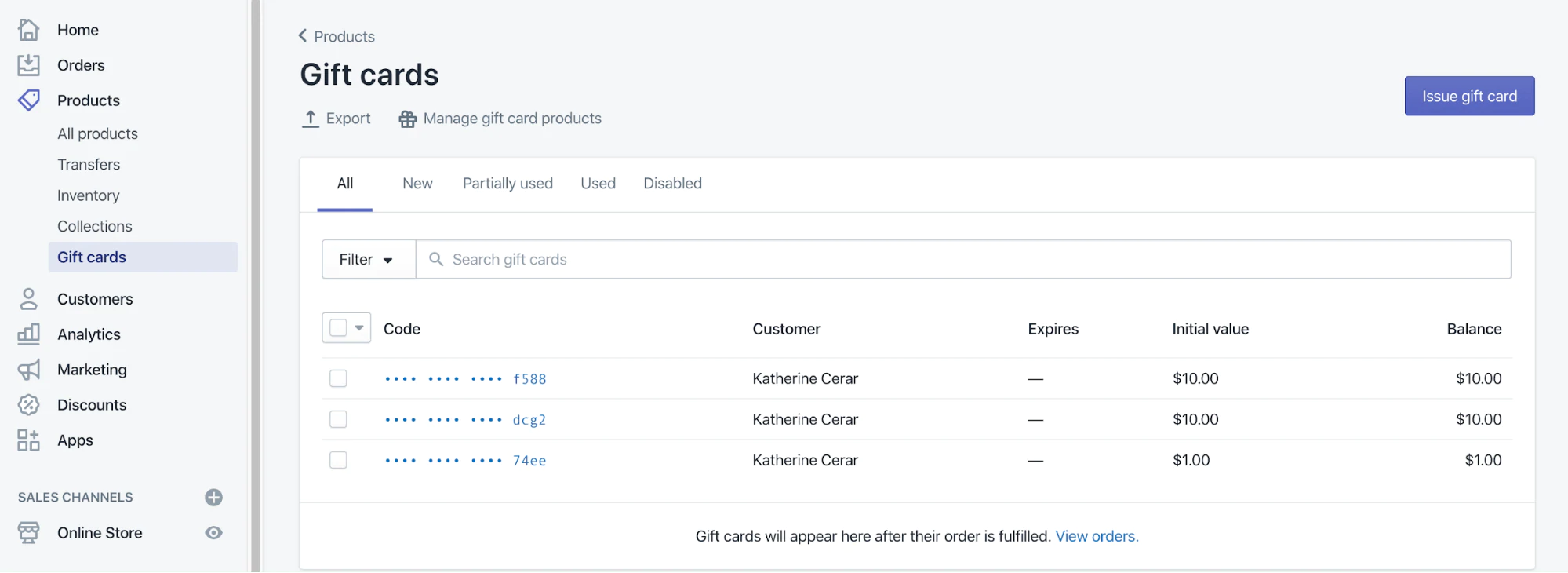
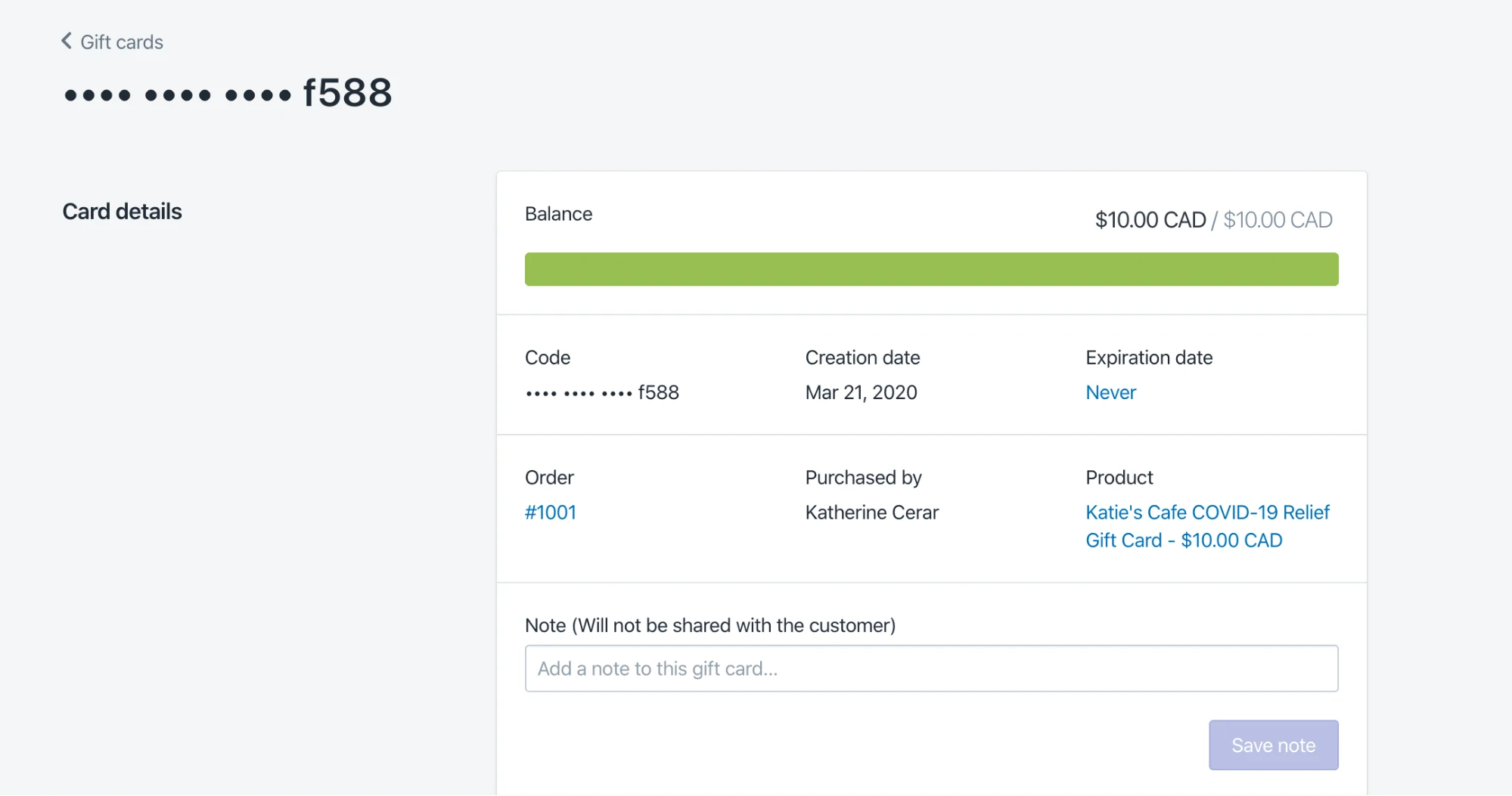
이러한 기프트 카드는 온라인 또는 픽업이 가능한 새 항목을 추가하는 경우에도 향후 Shopify 스토어를 통해 사용할 수 있습니다.
자세히 알아보기: 자세히 알아보기: 무료 명함 제작기를 사용하여 나만의 맞춤 명함을 만드십시오. /tools/명함 제작자.
고려해야 할 다음 단계
이제 간단한 온라인 상점을 설정하고 기프트 카드를 만들고 사용자 지정하는 방법을 알게 되었으므로 여기에서 더 발전할 수 있는 몇 가지 방법이 있습니다.
기프트 카드용 맞춤 이미지 만들기
브랜드를 반영하는 맞춤형 기프트 카드 이미지는 보다 전문적이고 개인적으로 보일 것입니다. 디자이너가 아니더라도 Canva의 상품권 제작 도구를 사용하여 무료로 빠르게 상품권을 만들고 상품 페이지에서 상품권 이미지를 대체할 수 있습니다.

더 큰 구매에 대해 고객에게 보상하기 위해 기프트 카드 할인
이 시간을 통해 도움을 준 충성도 높은 고객에게 보상할 수 있는 한 가지 방법은 더 많은 금액의 기프트 카드를 구매할 때 할인을 제공하는 것입니다. 이것은 판매당 생성할 수 있는 즉각적인 현금 흐름의 양을 증가시킬 뿐만 아니라 고객에게 감사를 표하는 좋은 방법입니다.
가장 충성도가 높은 단골 고객에게 다가가는 것을 두려워하지 마십시오. 이러한 고객은 일년 내내 수백 달러를 지출하는 경우가 많습니다. 기프트 카드를 구매할 때 할인을 제공하여 지금 귀하의 비즈니스를 지원하도록 장려하십시오.
하나의 할인을 생성하여 모든 기프트 카드 금액에 적용하거나 특정 금액 또는 구매 임계값에 적용되는 할인을 가질 수 있습니다. 고객에게 어떤 보상을 줄 것인지는 귀하에게 달려 있습니다.
모든 기프트 카드 계층에 적용되는 15% 자동 할인을 만들어 예제를 살펴보겠습니다. 고객은 이 할인이 체크아웃 시 자동으로 적용되는 것을 볼 수 있지만 제품 페이지에서 미리 알려야 합니다.
- Shopify에서 할인 > 자동 할인 으로 이동합니다(또는 여기를 클릭).
- 할인 생성 을 클릭하고 자동 할인 을 선택하면 고객이 코드를 입력하지 않고도 할인을 받을 수 있습니다.
- 할인 유형을 선택하십시오(백분율, 고정 금액, X 구매는 Y). 이 경우 백분율을 선택하겠습니다.
- 값 섹션은 선택한 할인 유형에 따라 변경됩니다. 백분율을 선택했으므로 값 을 15%로 설정하고 특정 제품 에 적용하도록 하고 내가 만든 기프트 카드 제품을 검색합니다.
- 최소 요구 사항 옵션을 사용하여 15% 할인을 적용하기 위한 구매 임계값을 설정할 수 있습니다. 이 경우 모든 기프트 카드 계층에 적용하고 싶으므로 $0.01로 설정하겠습니다.
- 활성 날짜 에서 이 할인의 시작 및 종료 시간을 설정할 수 있습니다. 나중에 수동으로 제거할 수 있으므로 시작 날짜를 오늘로 설정하고 종료 날짜를 공백으로 두고 저장을 누르겠습니다.
- 이제 할인이 활성화되었으므로 고객을 위한 제안을 강조 표시하기 위해 내 기프트 카드 제품 설명을 업데이트하고 결제 시 적용된다고 알려야 합니다. (예: "어려운 시기에 저희를 도와주신 데 대한 감사의 표시로 기프트 카드 구매 금액의 15%를 할인해 드립니다. 할인은 결제 시 적용됩니다.")
- 마지막으로 모든 것이 올바르게 작동하는지 확인하기 위해 할인을 테스트하고 싶습니다.
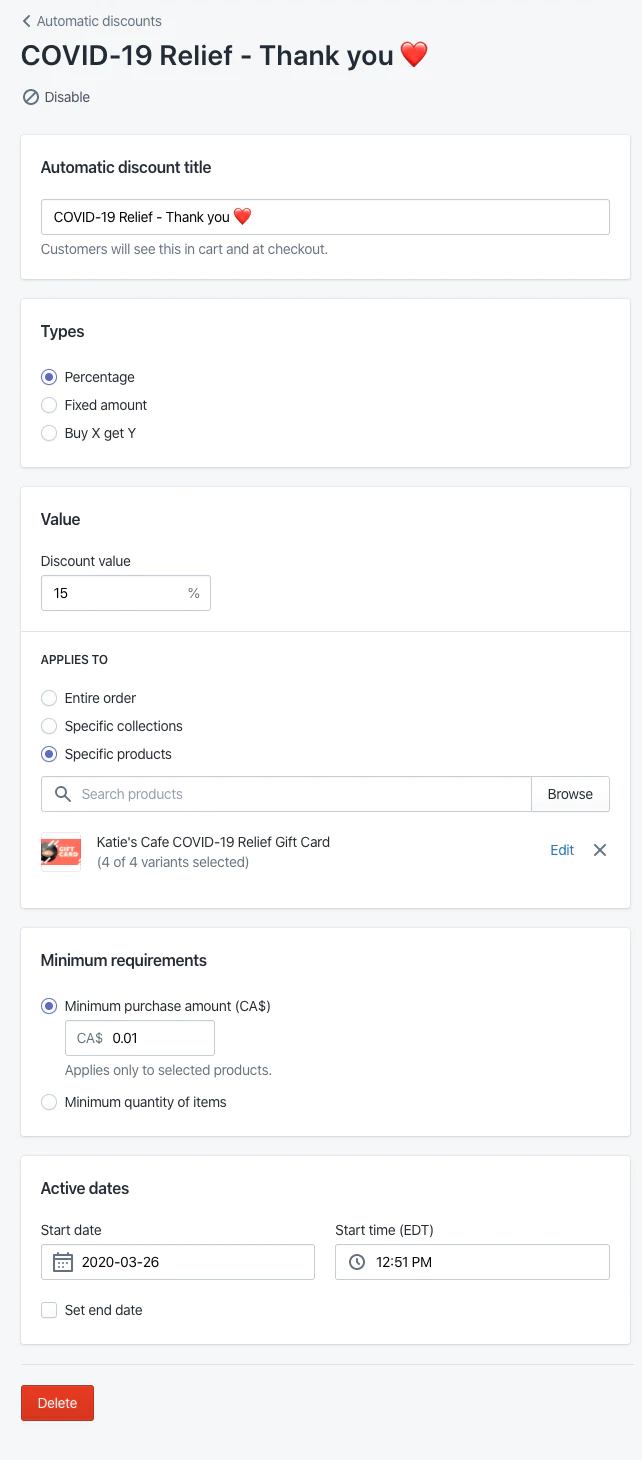
구매 버튼을 사용하여 다른 웹사이트에서 기프트 카드 판매
고객에게 친숙한 기존 웹사이트가 있거나 단순히 다른 웹사이트에서 기프트 카드를 판매하려는 경우 Shopify의 구매 버튼 채널을 사용하여 판매할 수 있습니다.
구매 버튼을 다른 웹사이트에 삽입하여 고객이 해당 웹사이트에서 제품을 구매할 수 있도록 할 수 있습니다. 구매 버튼 판매 채널을 설치하여 채널을 만들고 색상과 레이아웃을 사용자 정의한 다음 복사하여 다른 웹 사이트에 붙여넣을 수 있는 포함 코드를 생성할 수 있습니다.
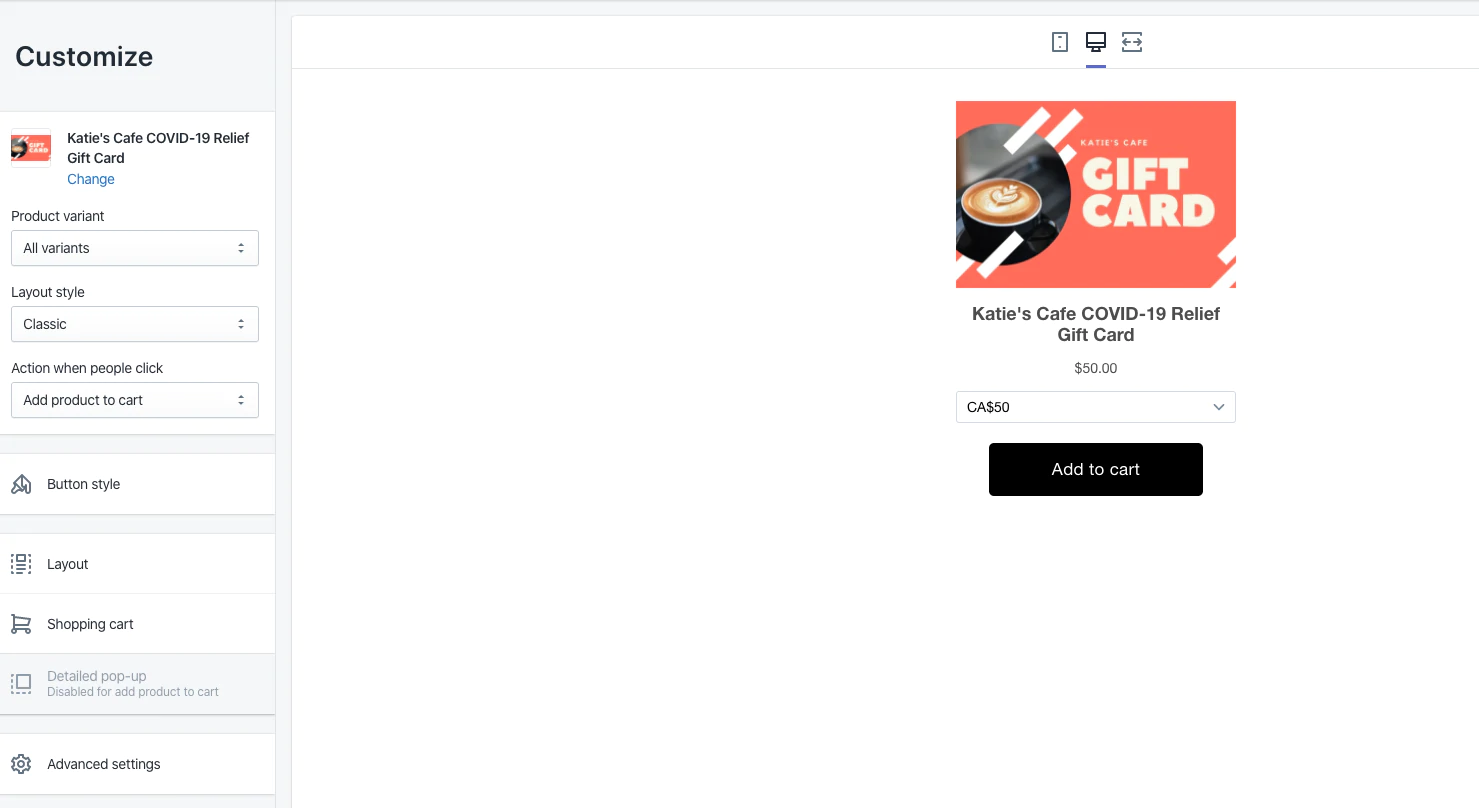
나머지 비즈니스를 온라인으로 전환
디지털 기프트 카드 판매는 소매 비즈니스를 온라인으로 전환하는 빠른 방법입니다. 그러나 COVID-19 팬데믹 기간 동안과 그 이후에도 사람들이 쇼핑하는 방식에 맞게 운영을 조정하는 동안 이는 유용한 완충 장치일 뿐입니다.
고려할 수 있는 다음 단계는 다음과 같습니다.
- 온라인 상점에 다른 제품을 추가하십시오.
- 고객을 위한 "온라인 구매, 길가 픽업" 배송 옵션을 설정합니다.
- 고객에게 이메일을 맞춤화하세요.
- 상점에 전문적인 URL이 있도록 사용자 정의 도메인을 추가하십시오.
- 온라인으로 상점을 광고하십시오.
- 휴대폰에서 주문 알림을 받으려면 모바일 앱을 다운로드하세요.
- 테마와 앱 스토어를 탐색하여 스토어를 더욱 맞춤화하세요.
- 직원을 추가하십시오.
- 환불 여부와 방법을 결정합니다.
우리는 당신을 위해 여기 있습니다. 추가 도움이 필요하시면 지원 팀에 문의하십시오 . 24시간 연중무휴로 소매 비즈니스를 온라인으로 전환하는 것부터 현재 비즈니스 문제를 해결하기 위한 조언에 이르기까지 모든 것을 안내해 드립니다 .